文章詳情頁
Windows一鍵備份數據方法分享
瀏覽:3日期:2022-12-05 08:14:33
數據備份是一個使用電腦的好習慣,勤備份的人遇到突發狀況時也不用擔心數據會丟失,mac系統的time machine可以讓用戶方便地備份數據,那么Windows系統有沒有什么簡單的備份方法呢?下面就跟著小編一起來看看吧。
方法/步驟分享:
一、下載u盤啟動盤制作工具,打開u盤啟動盤制作工具后,如圖所示,點擊“一鍵還原”
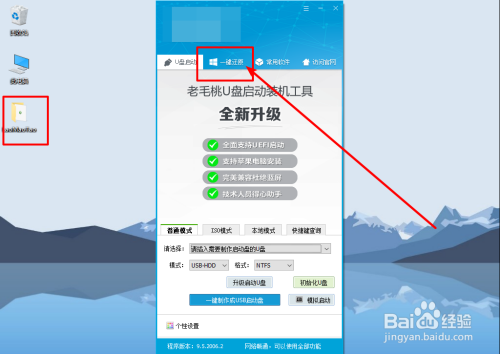
二、隨后,點擊中間的“我要備份系統”
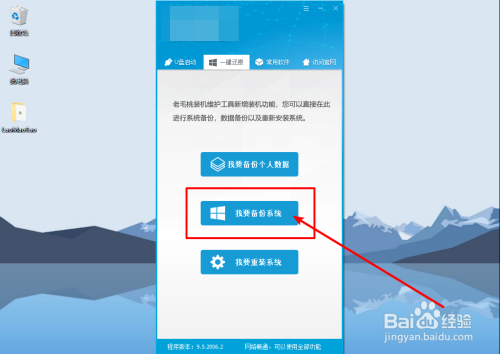
三、進入系統備份還原頁面時,如圖所示,可以看見系統備份位置,點擊“備份”
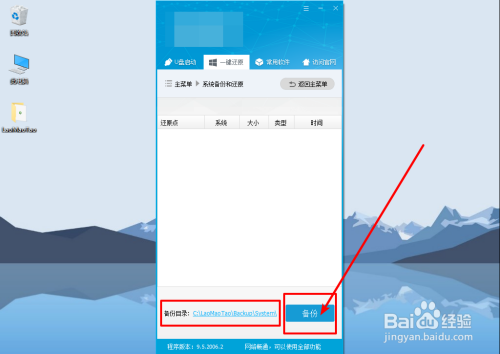
四、然后需要設置備份系統的參數,其中壓縮壓縮等級一般默認為“快速壓縮”,你也可以根據自身需求選擇其他等級
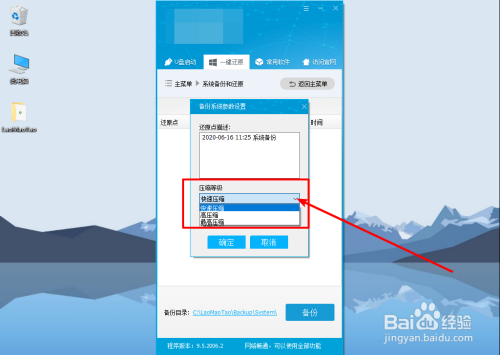
五、隨后,設置系統備份類型,其中:
增量備份,是指已備份的文件不會重復備份,直接保留,僅備份修改或新增的內容。
Ghost備份,則是當前使用的系統進行備份,系統出現問題時,通過這個系統備份文件,可以直接將系統還原至當前使用的系統。
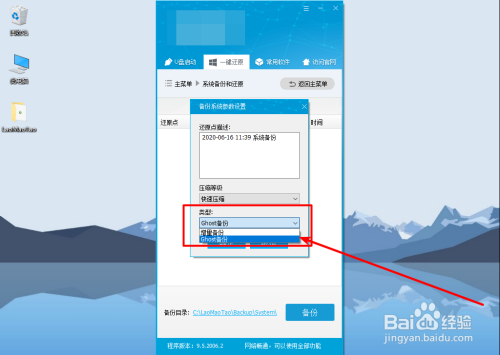
六、系統備份的壓縮等級、類型選擇完畢后,點擊“確定”開始進行系統備份
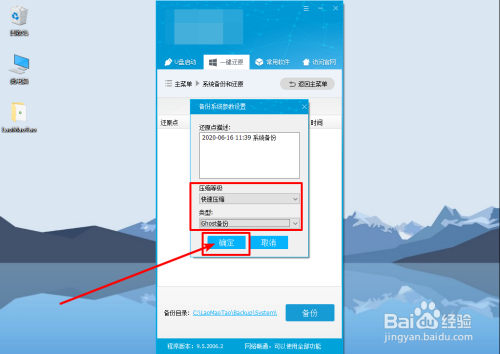
七、備份時間不定,耐心等待,備份完畢之后,會出現如圖所示的小彈窗,點擊“否”,回到主界面,你就可以看見電腦系統備份已經完成了
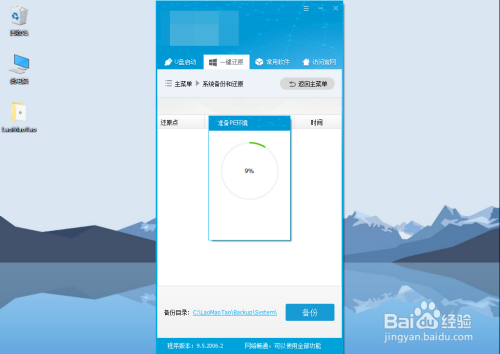
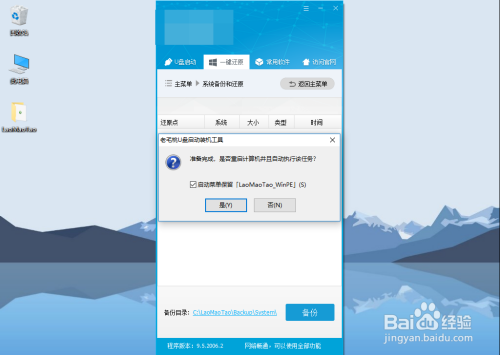
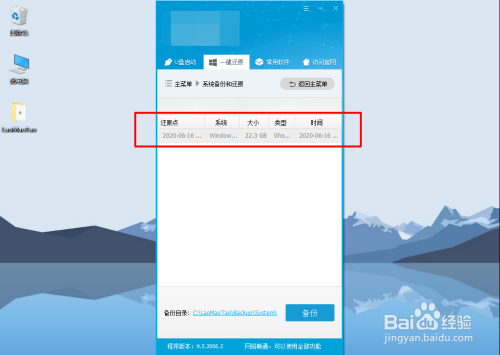
上文就是小編為您帶來的一鍵備份電腦系統方法了,若還有疑問請多多關注好吧啦網軟件教程專區!
標簽:
Windows系統
相關文章:
1. deepin20時間顯示不準確怎么調整? deepin時間校正方法2. UOS文檔查看器怎么添加書簽? UOS添加書簽的三種方法3. Win10提示自動修復無法修復電腦怎么辦?Win10提示自動修復無法修復電腦的解決方法4. VMware Workstation虛擬機安裝VMware vSphere 8.0(esxi)詳細教程5. 微軟發現蘋果 macOS 漏洞 可植入惡意軟件6. Win11共享打印機無法連接錯誤代碼0x00000bc4怎么辦?7. 統信uos操作系統怎么激活? 統信UOS系統家庭版激活教程8. 統信uos系統怎么進行打印測試頁和刪除打印機?9. 如何在電腦PC上啟動Windows11和Linux雙系統10. Windows 注冊表LastKey鍵值的設置技巧
排行榜

 網公網安備
網公網安備